Společnost Xiaomi poprvé představila možnost pořizovat posouvající se screenshoty aka dlouhé screenshoty v MIUI a ostatní výrobci smartphonů ji následují. Nedávno OnePlus představil funkci posouvání obrazovky s OnePlus 5 a je to docela v pohodě. Pořizování dlouhých nebo posouvaných snímků obrazovky může být za určitých okolností opravdu užitečné. Místo toho, abyste odeslali více snímků obrazovky, můžete odeslat jeden dlouhý snímek obrazovky, který obsahuje všechny podrobnosti, které jste chtěli sdílet, na jednom obrázku. To by mělo přijít obzvláště užitečné, když chcete posílat screenshoty vašich chatů z aplikací pro zasílání zpráv. Pokud tedy váš výrobce OEM nativně nenabízí funkci rolování snímků obrazovky, nebojte se, existují způsoby, jak rolovat snímky obrazovky na jakémkoli zařízení Android:
Pořiďte si posouvání snímků obrazovky v systému Android pomocí aplikací třetích stran
Existuje řada aplikací třetích stran, které se pokoušejí napodobit funkčnost rolování snímků obrazovky, jako je MIUI a Oxygen OS. Chtěl bych však objasnit, že žádná z aplikací přítomných v Obchodu Play vám nepřináší tak dobrý zážitek, jaký získáte na nativně podporovaných platformách. Když už jsme to řekli, dostanou práci (trochu), takže zde jsou nejlepší aplikace, které vám umožní získat funkci rolování snímku obrazovky na vašem zařízení:
-
Dlouhý záběr
LongShot je jedna z lepších aplikací, která to dělá. Po spuštění aplikace uvidíte, že má tři základní funkce; pořízení snímku obrazovky, pořízení webové stránky a výběr již pořízených snímků obrazovky pro jejich sešití uvnitř jednoho souboru. Nejlepší způsob, jak pořídit rolovací snímek obrazovky, je použít metodu „Capture Screenshot“. I když obsahují tlačítko umožňující automatické snímání, zdá se, že v mém použití nefunguje. Kromě toho funguje dobře.
- Když klepnete na „Zachyťte snímek obrazovky”, Na obrazovce se zobrazí překryv s tlačítkem start. Spusťte aplikaci, ze které chcete pořídit snímek obrazovky, a až budete připraveni, klepněte na tlačítko Start. Pomalu posouvejte stránku až do bodu, ze kterého chcete pořídit snímek obrazovky.
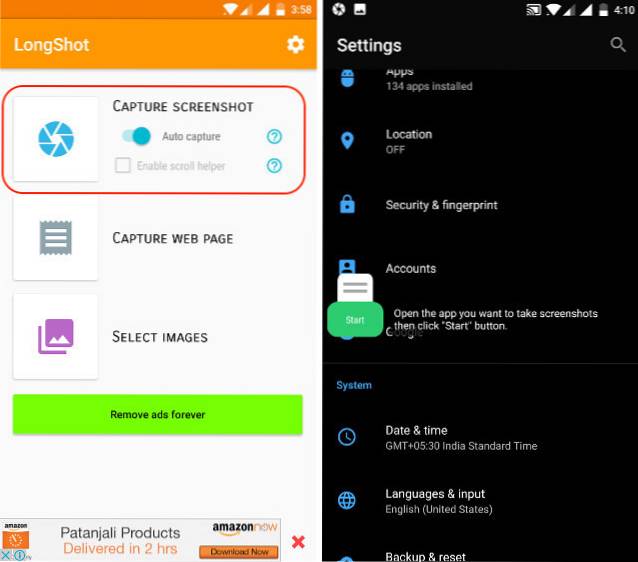
2. Až budete hotovi, stiskněte tlačítko Hotovo. Po stisknutí tlačítka Hotovo budete automaticky přeneseni zpět do aplikace, kde uvidíte jednotlivé screenshoty. Prostě stiskněte tlačítko pro připojení a aplikace se spojí jednotlivé snímky obrazovky do jednoho.
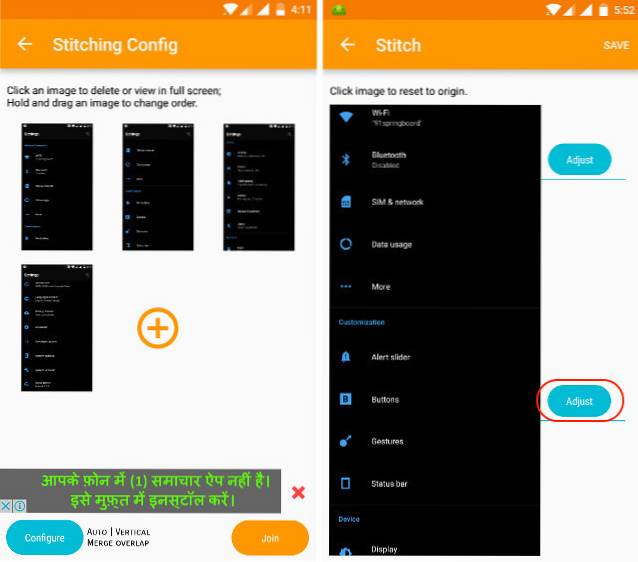
3. Při mém použití se aplikace dokázala dokonale připojit k obrazu téměř pokaždé. Pokud však nejste spokojeni s výsledkem, můžete ručně měnit spojovací body stisknutím tlačítka „Upravit“ na každém kloubu.
Nainstalujte: (Volný, uvolnit)
-
Scroll Capture
Pokud si myslíte, že proces s výše uvedenou aplikací byl trochu komplikovaný, Scroll Capture je aplikace, která dělá vše jediným klepnutím na tlačítko. nicméně, tento funguje pouze s webovými stránkami. Po spuštění aplikace se zobrazí pouze rozhraní webového prohlížeče. Chcete-li pořídit snímek obrazovky, postupujte podle pokynů.
1. Zadejte URL chcete pořídit snímek obrazovky. Nezapomeňte, že webové rozhraní nepodporuje vyhledávání, a proto budete muset zadat úplnou adresu URL.
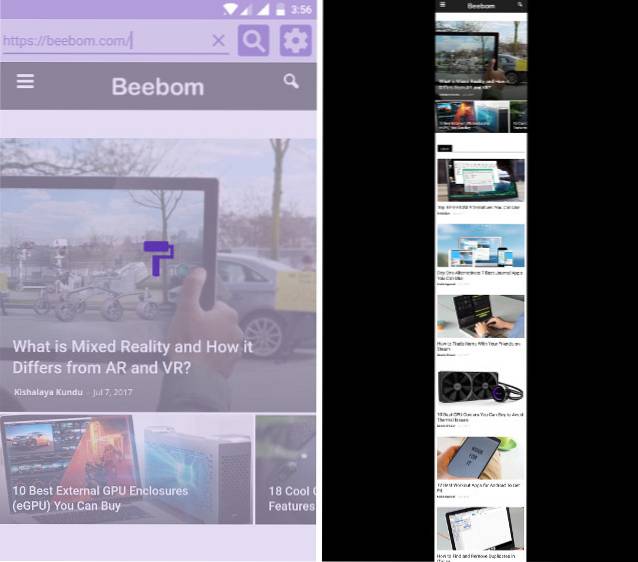
2. Jakmile se webové stránky načtou, stačí klepnout na tlačítko snímání a počkejte několik sekund. Aplikace automaticky pořídí snímek celého webu. Nemusíte spojovat obrázky ani dělat nic podobného.
Nainstalujte: (Volný, uvolnit)
Bonusové aplikace
Existují také další podobné aplikace, které vykonávají víceméně stejné funkce. Stitch & Share je jedním z nich. Ve funkčnosti se podobá LongShot. K dosažení stejného výsledku můžete použít kterýkoli z nich. Další aplikací je Screenshot Joint, která vám umožní spojit pouze dvě fotografie dohromady. Obrázky však můžete spojovat nejen svisle, ale také vodorovně. Žádná z těchto aplikací se znovu nemůže přiblížit zkušenostem s funkcí vestavěné rolování snímků obrazovky, ale práci zvládnou.
VIZ TÉŽ: Jak získat funkce Android O na jakémkoli zařízení Android
Pořiďte si posouvající se snímky obrazovky MIUI a OnePlus 5 na libovolném zařízení Android
Vím, že aplikace nejsou tak dobré, ale toto jsou jediné možnosti, které právě teď máte. Článek budeme aktualizovat, jakmile se objeví lepší možnost. Do té doby můžete pomocí těchto aplikací pořizovat rolovací snímky obrazovky, protože je to stále mnohem lepší než posílat více snímků obrazovky. Co myslíš? Dejte nám vědět v sekci komentářů níže.
 Gadgetshowto
Gadgetshowto



